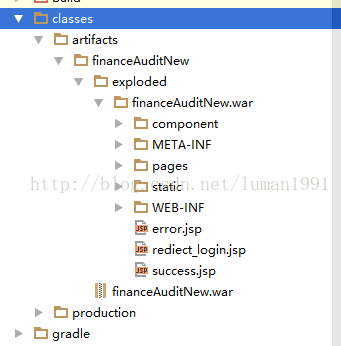
idea发布后的默认classes目录
最新推荐文章于 2023-08-24 18:13:38 发布
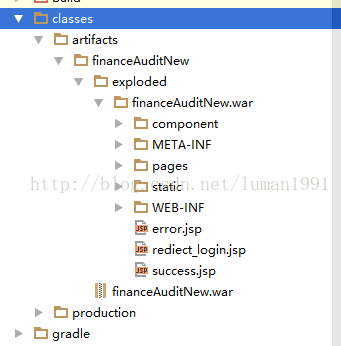
 1365
1365
 3522
3522
 6002
6002
 896
896
 509
509











 被折叠的 条评论
为什么被折叠?
被折叠的 条评论
为什么被折叠?


